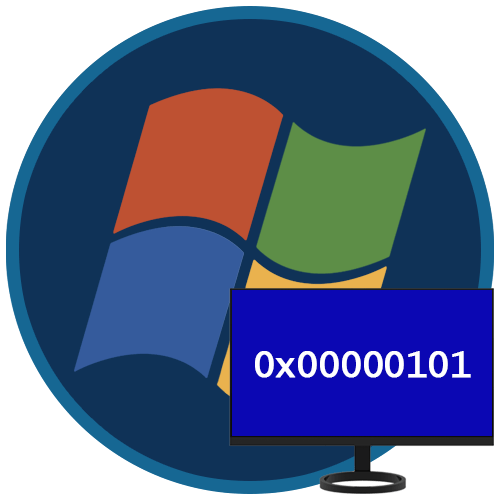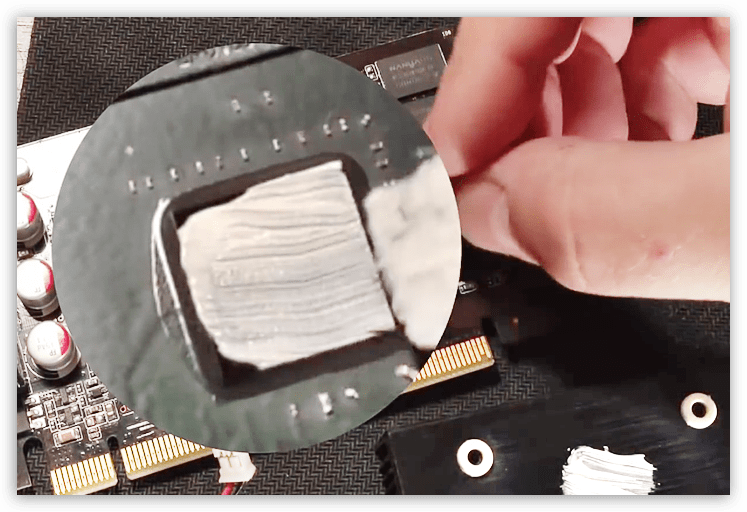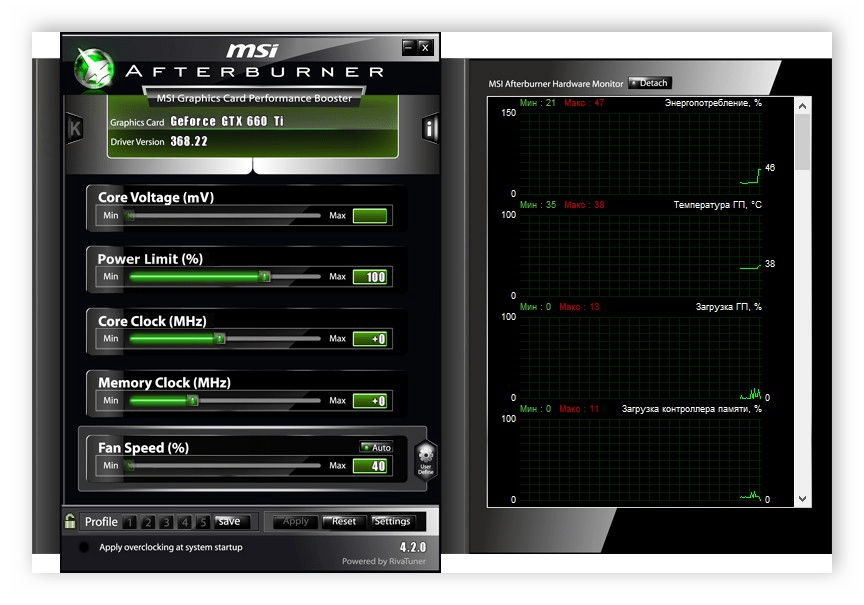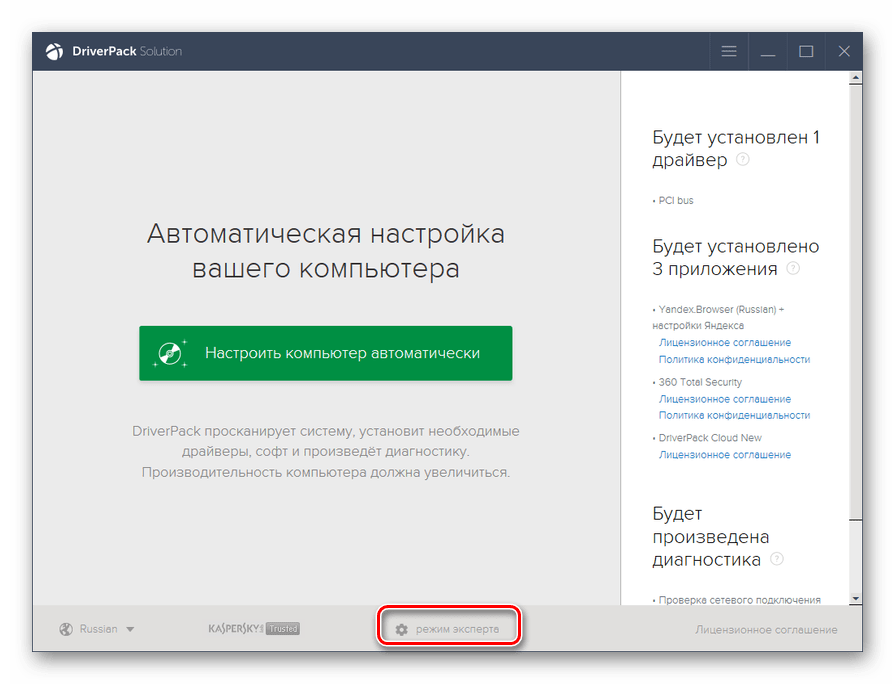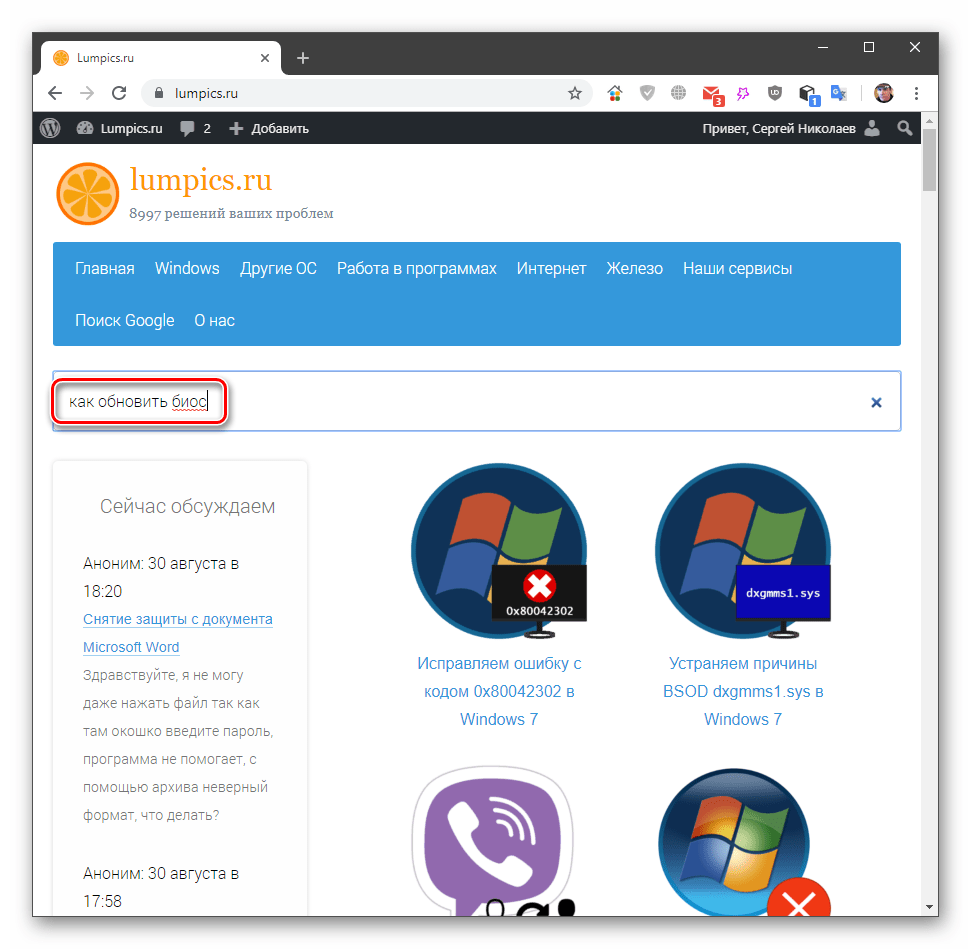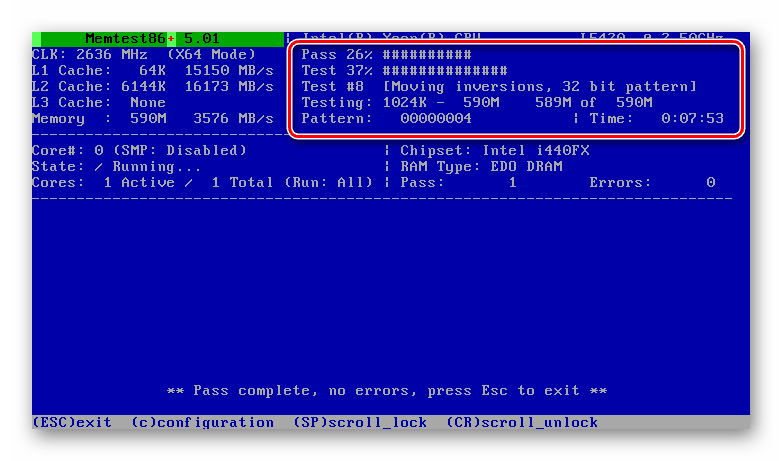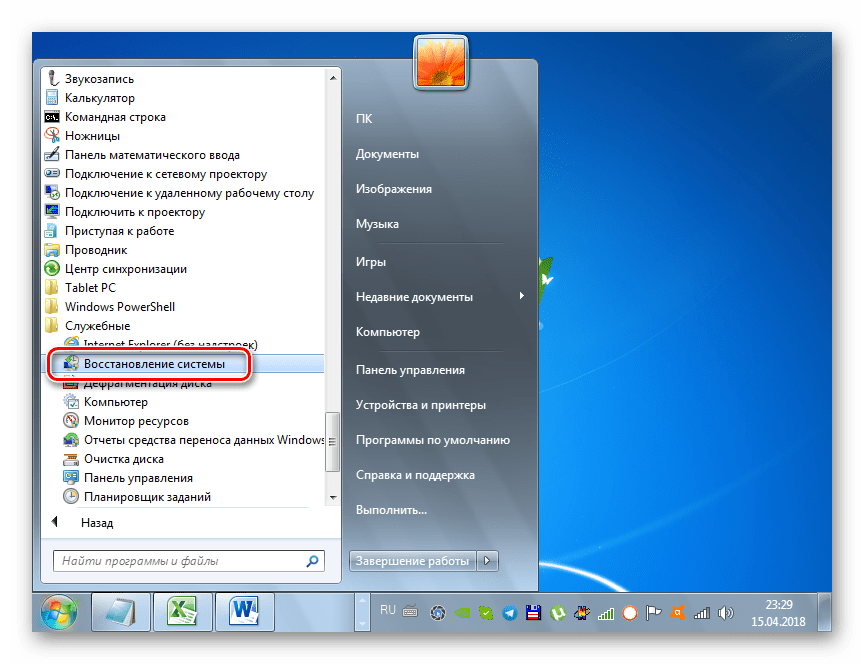stop 0x00000101 что за ошибка
Синий экран смерти 0x00000101: причины и решения
Смотря какой-то фильм на компьютере или играя в свою любимую игрушку, вы могли столкнуться с синим экраном смерти(BSoD) 0x00000101. Данный критический сбой представляет собой крайне запутанную проблему. Если вы решите пройтись по многочисленным тематическим форумам, то обнаружите множество предположений о появлении этого BSoD и такое же количество решений. В сегодняшней статье мы посмотрим с вами, отчего же может возникать 0x00000101 и как от него можно попытаться избавиться.
Причины 0x00000101
Как было сказано немного выше, причин у этого BSoD крайне много и определить, что именно вызвало его в том или ином случае может быть достаточно непросто. Давайте посмотрим на список возможных причин:
Как видите, у нас тут есть все: блок питания, процессор, оперативка, видеокарта и даже настройки BIOS. Кое-что довольно просто проверить, другое – уже сложнее. К примеру, проверить, является ли драйвер для видеокарты виновником появления 0x00000101 можно элементарно просто с помощью его переустановки. Однако, проверить, есть ли проблемы с блоком питания или RAM может быть затруднительно. Тем не менее давайте не будем спешить и рассмотрим каждое из доступных решений.
Решение 0x00000101
Решение №1 Сброс разгона ЦП
Если при запуске каких-то ресурсоемких приложений, например, компьютерных игр, появляется BSoD 0x00000101 и вы ранее попытались немного ускорить работу своего ПК, то тут и думать нечего: вина лежит на разгоне. Помимо прочего, подобная проблема могла возникнуть в результате выставления заниженного или завышенного питания на ЦП. Попробуйте вернуться в BIOS и выставить параметры по умолчанию.
Решение №2 Обновление драйвера материнской платы
STOP-ошибка 0x00000101 также могла возникнуть по причине некорректной работы самой материнской платы. Мы рекомендуем вам попробовать обновить драйвер для нее(да, для материнок тоже выпускаются драйвера) и проверить, исчезнет ли проблема. Если состояние вашей операционной системы стабилизировалось после обновления драйвера, то считайте, что вам крупно повезло и вы легко отделались. Ну а если ничего не изменилось… двигаемся дальше.
Решение №3 Обновление прошивки BIOS/UEFI
Некоторые пользователи утверждают, что BSoD 0x00000101 может возникать из-за установленной прошивки BIOS. Попробуйте обновить версию BIOS(или UEFI, если у вас современная материнка), а затем посмотрите, исправит ли это 0x00000101. Стоит заметить, что у разных производителей материнских плат могут быть определенные способы обновления BIOS. Например, у некоторых – это обновление с помощью USB-флешки, а у других – это обновление прямо через операционную систему. Ознакомьтесь с методикой обновления BIOS на официальном сайте производителя своей материнской платы.
Решение №4 Переустановка графического драйвера
Синий экран смерти 0x00000101 может возникать по причине некорректно работающего драйвера для видеокарты, особенно в тех случаях, когда он возникает во время запуска или уже работающей компьютерной игры. Переустановить драйвер для видеокарты достаточно просто и сейчас мы это вам продемонстрируем. Выполните следующие шаги:
Это самый элементарный способ удаления графического драйвера, выполняемого непосредственно из самой системы. Это нормальное решение, тем не менее мы рекомендуем вам поступить немного по иному. Дабы избежать появления различных проблем, воспользуйтесь программой Display Driver Uninstaller для более тщательного удаления драйвера и имеющих к нему отношение файлов.
Использовать Display Driver Uninstaller невероятно просто: загружаете, выбираете производителя графического чипа и нажимаете на кнопку удаления с перезагрузкой компьютера. Как только вы выполните переустановку драйвера, снова протестируйте свой компьютер на появление BSoD 0x00000101. Если он возникал при запуске определенных приложения, то тут совсем все просто.
Решение №5 Проверка оперативной памяти
Как мы упомянули в самом начале этого материала, проблема может заключаться в неправильной работе оперативной памяти, установленной в компьютере. Вам нужно убедиться, что ваша RAM работает как надо. Выполнить проверку можно разными способами. Например, вы можете попробовать вытащить один из модулей с материнской платы, а затем протестировать компьютер. Помимо прочего, вы можете прибегнуть к услугам полезного программного обеспечения под названием Memtest86+.
Используется это ПО только из под BIOS, т.е. вам понадобится создать загрузочный носитель Memtest86+, а затем загрузиться через него. К счастью, процесс проверки абсолютно автоматический и начнется он сразу же после загрузки с носителя. Теперь о минусах: проверка может длиться крайне долго. Насколько долго? Ну, порядка восьми часов на одну из планок оперативной памяти. Да, это ужасно долго, но зато вы точно поймете, в порядке ли ваша RAM или нет.
Решение №6 Переустановка Windows
Ну, если уж ничего из вышеуказанного не помогло вам одолеть BSoD 0x00000101, то попробуйте напоследок переустановить свою операционную систему. Да, как говорят компьютерные знатоки на форумах, решение проблемы с ПК переустановкой ОС – это все равно что пытаться вылечить простуду гильотиной, но чем черт не шутит. Если уж и после переустановки Windows BSoD никак не хочет сходить с вашего монитора, то мы рекомендуем вам обратиться в сервисный центр, так как проблема может быть куда серьезней, например, с блоком питания или еще чего похуже.
Мы надеемся, данный материал помог вам устранить синий экран смерти 0x00000101 и вы продолжили нормально использовать свой компьютер.
Исправляем ошибку синего экрана (STOP BSOD) 0x00000101 в операционной системе Windows
Если при работе за компьютером выскочило окно с синим фоном с кодом 0x00000101, то вы обратились по адресу. В данной статье мы подробно разберем, с чем связана данная ошибка, и предложим наиболее действенные способы решения.
Способ №1
Этот способ поможет вам в большинстве случаев, чтобы избавиться от ошибки 0x00000101.
Его суть заключается в том, чтобы отключить некорректно работающие функции в меню БИОС. Для этого следуйте следующему алгоритму:
Данная установка, как показала практика, решает ошибку 0x00000101 в 90 процентах случаях.
Способ №2
Выполнить восстановление системы:
Теперь останется только немного подождать. После того, как процедура закончится, компьютер перезагрузится. Проверьте, осталась ли проблема.
Способ №3
Обновление ОС Windows и ее драйверов
Но я рекомендую вам настроить автоматическое обновление:
Затем надо посмотреть какие драйвера нуждаются в обновлении. Для этого:
Обязательно после обновления перезапустите систему, чтобы изменения сохранились и вступили в силу.
Способ №4
Отключите или удалите антивирусное ПО:
Способ №5
Запустите команду sfc /scannow в командной строке:
Вышеперечисленные методы помогут вам в 99 процентах случаях, если же у вас оказался тот самый один процент, советуем переустановить операционную систему. Важно! Перед переустановкой сохраните важную информацию на другой носитель, так как в результате переустановки она может быть удалена.
Устраняем причины BSOD с кодом 0x00000101 в Windows 7
BSOD 0x00000101 в Виндовс 7
Данная ошибка говорит о неполадках в аппаратной части компьютера – процессоре или оперативной памяти. Кроме того, проблема может наблюдаться при устаревании драйверов некоторых компонентов или микропрограммного обеспечения. Еще одной причиной может стать перегрев, о котором и поговорим в первом параграфе.
Причина 1: Перегрев
При превышении критической температуры комплектующих – центрального процессора, видеокарты или некоторых узлов материнской платы – в современных системах срабатывает защита, останавливающая ее работу, иногда с синим экраном. Ниже мы разберем причины перегрева различных «железок».
Процессор
Причины повышенных температур на ЦП следующие:
Видеокарта
Для графического адаптера актуальны все причины, описанные выше. Разница состоит в том, что самостоятельное обслуживание системы охлаждения лишит вас возможности получить гарантийное обслуживание.
Материнская плата
На материнской плате присутствуют компоненты, которые максимально подвержены перегреву. Это цепи питания процессора и чипсет (южный мост). Основная причина – разгон комплектующих, приводящий к повышенному энергопотреблению. Решения здесь два: снизить частоты или обеспечить эффективный обдув всего железа, расположенного в корпусе ПК. Сделать это можно, установив дополнительные вентиляторы в доступные посадочные места. Другой вариант – заменить корпус на новый, с лучшей вентиляцией.
Причина 2: Разгон
В первом параграфе мы уже упомянули о разгоне, но перегрев — это не единственный побочный его эффект. «Железо» может отказаться нормально работать с установленными параметрами, причем даже спустя некоторое время. Для того чтобы проверить, не является оверклокинг причиной ошибки, следует сбросить настройки БИОС. Если имел место подъем частот видеокарты, нужно вернуть их к первоначальным значениям в той программе, в которой они изменялись.
Если BSOD больше не появляется, можно оставить комплектующие в «стоке» или попробовать выставить более щадящие настройки.
Причина 3: Драйвера
Устаревшие драйвера материнской платы также могут стать причиной ошибки 0x00000101. Это обусловлено тем, что все навесное оборудование зависит от того, корректно ли функционируют компоненты «матери». Например, после установки нового программного обеспечения для видеокарты поверх старых «дров» чипсета могут начаться сбои. Самым верным решением будет обновление драйверов с помощью специального софта. После того как основное ПО будет обновлено, следует переустановить драйвер видеокарты.
Причина 4: БИОС
Микропрограммное обеспечение (BIOS или UEFI) управляет всеми узлами материнской платы. Его устаревание приводит к различным неполадкам в определенных условиях. Основное – подключение нового железа к ПК, второстепенное – установка свежих драйверов для «матери», а иногда и для других комплектующих. Решение – обновить БИОС, скачав прошивку с официального сайта производителя. Подробные инструкции можно найти на нашем сайте, введя в поиске соответствующий запрос.
Причина 5: Оперативная память
Если приведенные выше рекомендации не помогли избавиться от BSOD, стоит задуматься о возможной неисправности модулей оперативной памяти. Выявить неполадки помогут специальные программы или встроенные в систему средства. После проверки можно будет определить, какие планки ОЗУ пришли в негодность. Их следует отключить от ПК или заменить новыми.
Причина 6: Глобальный сбой в ОС
Возобновление появления синего экрана после применения всех инструкций говорит о серьезных неполадках в операционной системе. Здесь есть два варианта решения. Первый – попытаться восстановить «винду» с помощью заранее сделанного бэкапа или точки восстановления, созданной раньше того времени, когда появилась ошибка. Второй — переустановить ОС.
Заключение
Мы рассмотрели все возможные варианты решения проблемы с синим экраном 0x00000101 в Windows 7. Для минимизации возможности появления его в будущем следите за температурами комплектующих, например, с помощью AIDA64, не злоупотребляйте оверлокигом и своевременно обновляйте драйвера и БИОС материнской платы.
Помимо этой статьи, на сайте еще 12438 инструкций.
Добавьте сайт Lumpics.ru в закладки (CTRL+D) и мы точно еще пригодимся вам.
Отблагодарите автора, поделитесь статьей в социальных сетях.
Исправление ошибки 0х000000101 в Windows 7
Сегодня мы рассмотрим:

Причины появления ошибки
Синий экран ошибка 0х000000101 – это ошибка, связанная с совместимосью материнской платы или видеокарты с «железом» компьютера. Если вы увидели синий экран с таким кодом на своем ПК, то вам вряд ли удастся благополучно запустить операционную систему.
Решение проблемы
Хоть эта проблема довольно критичная, но решить её вы сможете, прибегнув к настройкам среди BIOS. Больше о том, что такое БИОС, как его запустить и какие разновидности этого программного обеспечения бывают вы, как всегда, можете найти на нашем сайте.
Возвращаясь к ошибке 0x00000101, для её исправления вам нужно выполнить ряд манипуляций:
Выполните перезагрузку ПК с сохранением внесенных изменений и проверьте теперь наличие синего экрана с ошибкой 0х000000101. Если вы всё сделали правильно, то ошибка должна исчезнуть и больше вас эта проблема не побеспокоит.